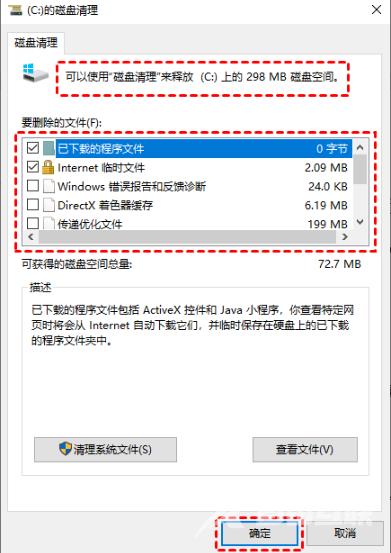有些网友想在自己的电脑上安装Windows10系统,但是不清楚Windows10系统的大小以及对C盘的占用情况。今天,自由互联小编就针对这问题进行整理了一下,并且,还在这为大家分享了win10电
有些网友想在自己的电脑上安装Windows10系统,但是不清楚Windows10系统的大小以及对C盘的占用情况。今天,自由互联小编就针对这问题进行整理了一下,并且,还在这为大家分享了win10电脑c盘满了怎么清理的方法。不知道的小伙伴不妨一起来看看吧。

win10系统占用c盘多大
答:会占用20G左右内存。
32位的系统一般会占用16g内存。
64位的系统一般会占用20g左右内存。
而专业版和企业版一般会占用更多,毕竟功能强大,可能会到30g左右。
只有精简版不同,精简版删除了很多的组件,因此只需要不到10g的空间。
win10电脑c盘满了怎么清理
方法一:
1.使用键盘上的组合键"Windows+I"来打开Windows设置,然后点击"系统"选项。
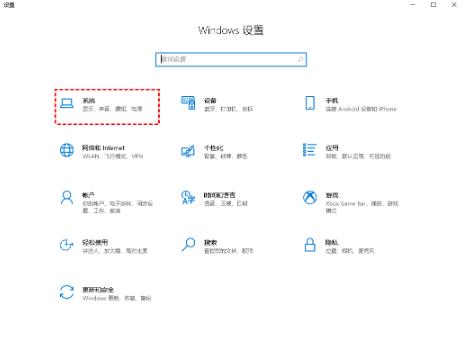
2.进入系统设置后,点击"存储",再在右侧点击"临时文件"。
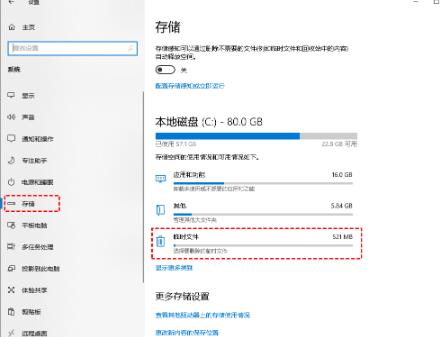
3.在临时文件窗口中,可以选择需要删除的文件,然后点击"删除文件"按钮。
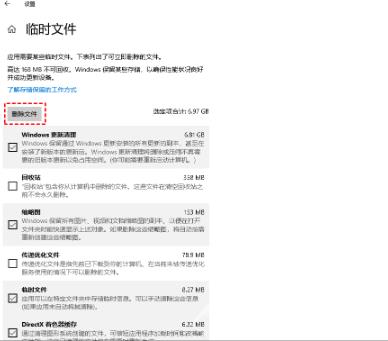
4.您还可以打开"存储"下的按钮,使系统自动删除不必要的文件以释放磁盘空间。
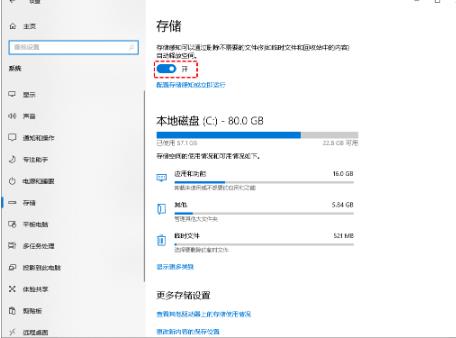
方法二:
1.在搜索框中键入"磁盘清理",然后点击搜索结果中的"磁盘清理"。
2.在磁盘清理工具中,选择要清理的驱动器。在这里我们选择C盘,然后点击"确定"。系统会自动计算在C盘上可以释放多少空间。
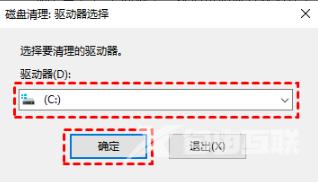
3.接下来,勾选不需要的文件,然后点击"确定"。